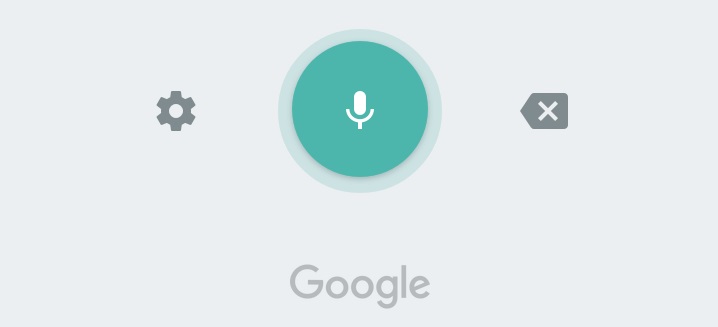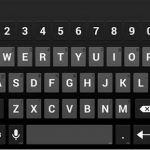Los que somos un poco más mayores o de la tercera edad encontramos ciertas dificultades para escribir con los teclados táctiles. Ya os comentamos algunas maneras que ayudaban a paliar esta situación, como la forma en la que podíamos instalar un teclado con botones más grandes, o incluso cómo podíamos aumentar el tamaño de la fuente. Hoy vamos a ver cómo podemos dejar el teclado de lado y escribir utilizando la voz o, lo que es lo mismo, dictar al móvil o la tablet lo que queremos que se escriba. Y todo tanto para android (teléfonos como Samsung, Huawei, y similares) como para iOS (iPhone e iPAD).
Hay que tener en cuenta que este sistema es compatible para cualquier aplicación. Es decir, podremos dictar tanto en Whatsapp como a la hora de escribir un email. Os aseguro que es una solución perfecta para personas de la tercera edad y adultos mayores a los que nos cuesta dar con la tecla adecuada, así como para culaquier otra edad en momentos en los que escribir resulta complicado (por ejemplo cuando hay poca visibilidad, hay mucho movimiento, etc.).
¿Cómo puedo dictar en android?
Paso 1: Comprueba que no tengas el icono de dictado
No quiero que sigáis todos los pasos que voy a poner a continuación si ya tenemos el dictado por voz para el móvil o tablet habilitado. ¿Cómo podemos saber si podemos dictar al móvil directamente sin hacer nada? Pues muy sencillo. Métete en una aplicación que abra el teclado (por ejemplo el Whatsapp), y mira a ver si en el teclado aparece el icono del micro. ¡Cuidado! No te confundas con el micro de mandar mensajes de voz. Para que no te quede duda mira la imagen a continuación.
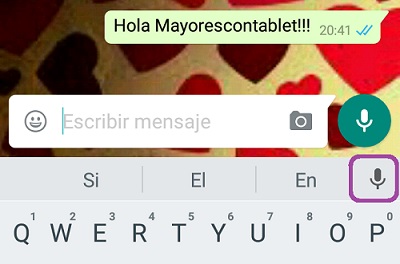
Fíjate que el icono del micro para dictar y que se escriba se encuentra debajo del icono de crear nota de voz.
Paso 2: Si no tienes ese icono tendrás que instalar dos cosillas…
Si no encuentras el icono anterior no te preocupes, que te explicamos rápidamente cómo hacer que aparezca. En primer lugar métete en la Play Store de Google. Recuerda que es este icono:
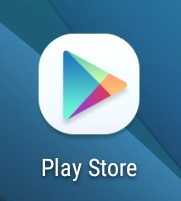
Aquí tendras que buscar, en primer lugar, la app ‘Teclado de Google’ e instalarla.
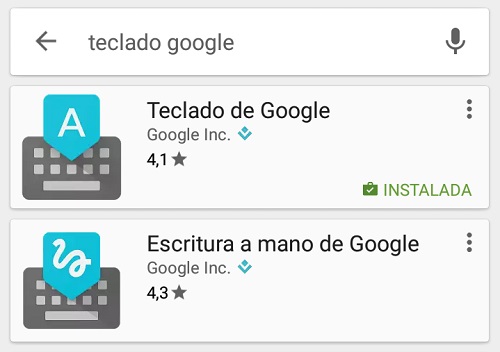
Si tienes dudas de cómo instalar una aplicación lo explicamos en otros tutoriales como el de cómo usar el GPS con el móvil, aunque es tan sencillo como entrar en la aplicación y pulsar el botón verde de ‘Instalar’.
Una vez tengas el teclado de Google deberemos instalar la aplicación genérica de Google (casi seguro que la tengas ya, pero por si acaso lo comprobamos). Para ello solo tendrás que buscar ‘Google’ en el mismo sitio donde antes habíamos puesto ‘teclado de google’.
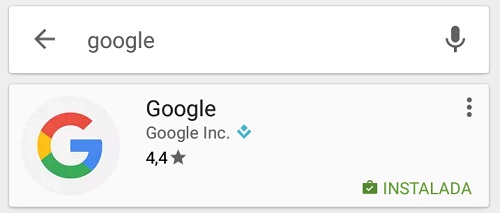
Una vez instaladas ambas aplicaciones ya tenemos lo más difícil. Ahora solo queda activar el dictado por voz 🙂
Paso 3: Activa el dictado por voz en android
Ahora debemos ir a la parte principal del móvil, donde están todos los iconitos de las aplicaciones, y buscar el botón de ‘Ajustes’. Es el que ves a continuación.
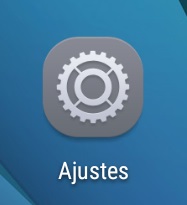
Una vez aquí deberemos buscar la opción de Teclado (a veces pone ‘idiomas e introducción’). Dependiendo del móvil puede cambiar un poco, así que tendrás que buscarla manualmente. En mi caso aparece como ves en la siguiente imagen.
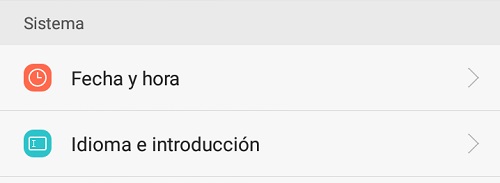
Una vez dentro de esta opción deberemos hacer que el teclado Google sea el predeterminado.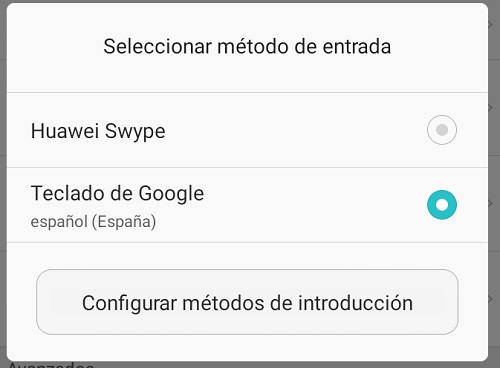
En mi móvil aparece así, pero lo que deberíamos hacer a continuación es comprobar que el dictado está activado. En mi pantalla hay que pulsar sobre ‘Confiugar métodos de introducción’, pero dependiendo de la versión esto puede cambiar. Al final lo que hay que encontrar es algo como lo que ves a continuación.
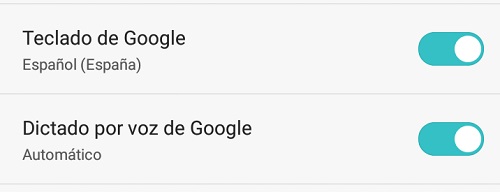
Paso 4: ¡Ya está! Puedes dictarle a tu móvil o tablet android
Ya podremos ir a Whatsapp o a cualquier otra aplicación y dictar al móvil. Así hablaremos y el teléfono o tablet escribirá lo que estamos diciendo. Eso sí, necesitas tener conexión a internet pero, como siempre decimos, si el Whatsapp te funciona es que lo tienes.
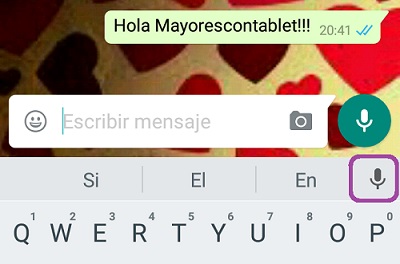
Al pulsar sobre el micro verás lo siguiente para poder hablar.
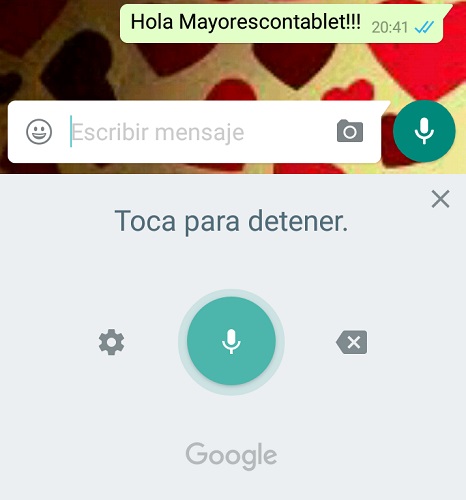
¿Cómo puedo dictar con iOS (iPhone o iPad)?
Paso 1: Activa Siri
Podemos activar Siri yendo a ‘Ajustes‘ y, aquí, a ‘General‘. Puedes ver dónde es en la siguiente imagen:
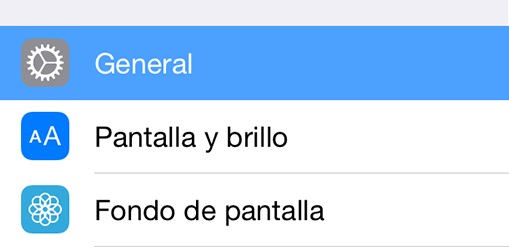
Dentro de esta opción deberás buscar el lugar donde pone ‘Siri‘ para asegurarte de que está activado.
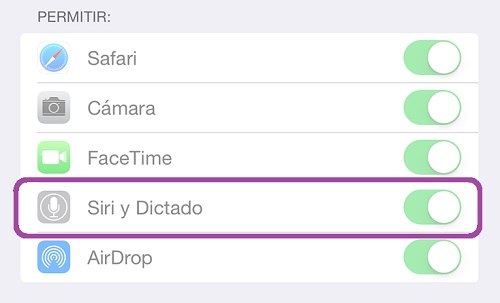
Paso 2: ¡Ya está! Puedes dictarle a ti iPhone o iPad
Métete en cualquier aplicación y, en el teclado, comprueba que puedes dictar al móvil para que se escriba lo que dices.
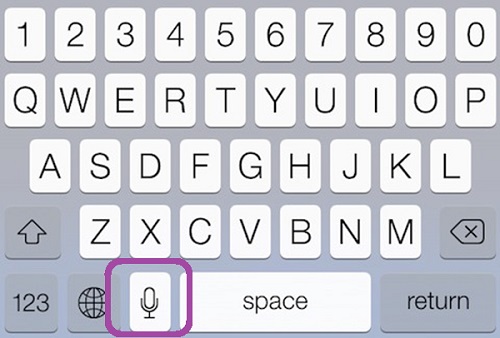
Conclusión: La maravilla de escribir con la voz
Escribir mediante dictado es una opción genial para adultos mayores y de la tercera edad, ya que pons ayuda a introducir texto en nuestro móvil o tablet sin tener que pulsar en los botones táctiles. Debemos recordar que, conforme pasa el tiempo, nos resulta más difícil utilizar los dedos para este tipo de labores, por lo que este tipo de soluciones son una gran ayuda.
¡Y además es muy fácil!